SolidWorks工程图转CAD比例最全解释
很多同学会问到为什么SolidWorks工程图标好的图纸转到CAD重新标注,尺寸就不一样的,接下来我们看看两者如何去设置比例
首先在SolidWorks工程图里面,我们要注意两个比例,一个是图纸的比例,另一个是单个视图的自定义比例
图纸的比例:鼠标右键,点击属性就能看到。
Solidworks软件一键下载永久使用(点击下载)

单个视图的比例:鼠标单个视图,看左边设计树;
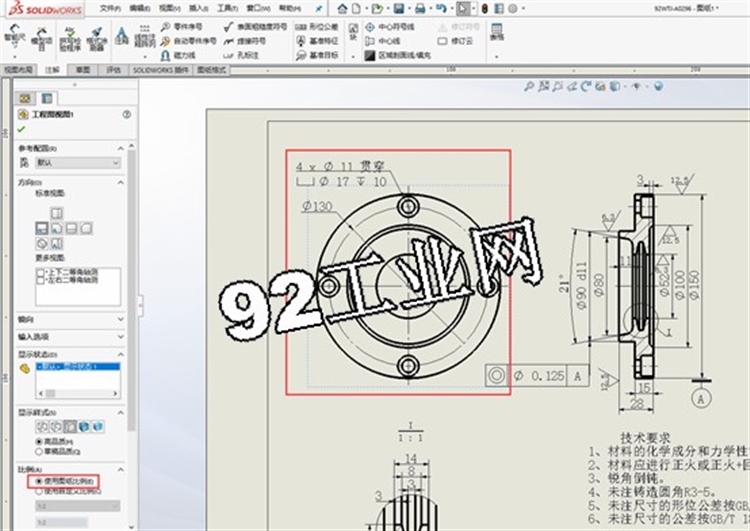
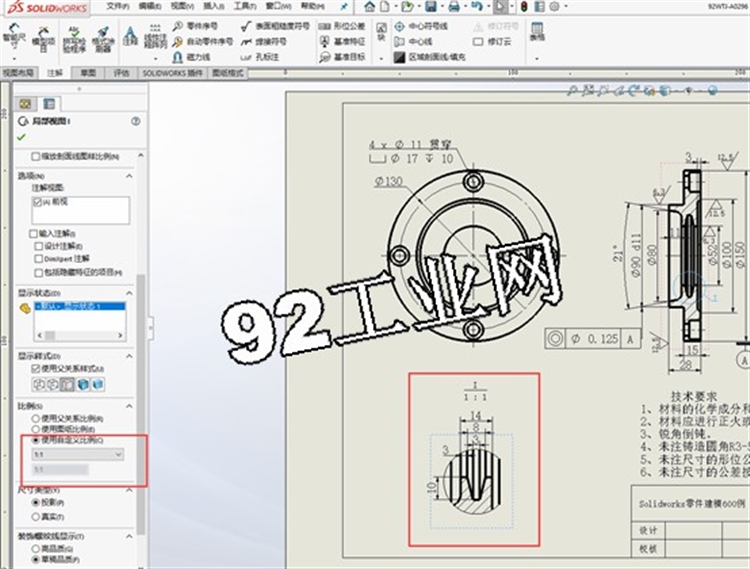
点击另存为,选择dwg或者dxf格式。点击选项。
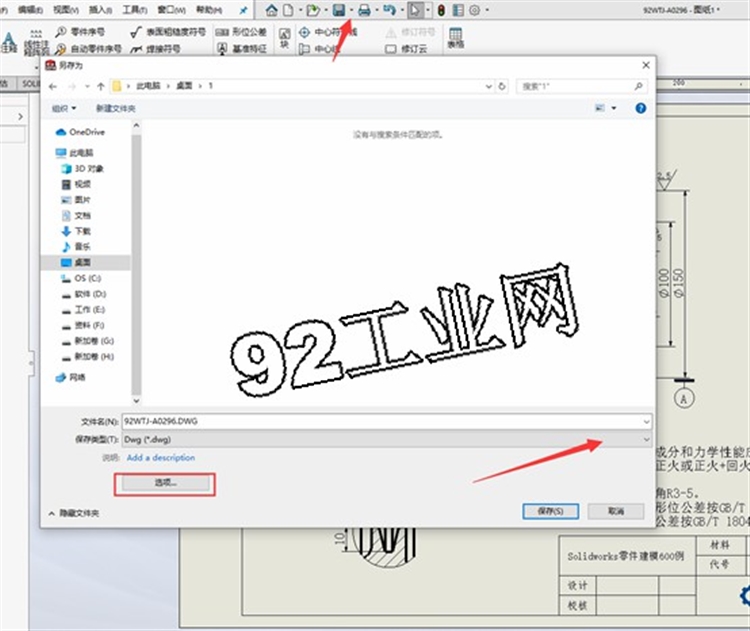
选中比例,一般都是图纸比例。
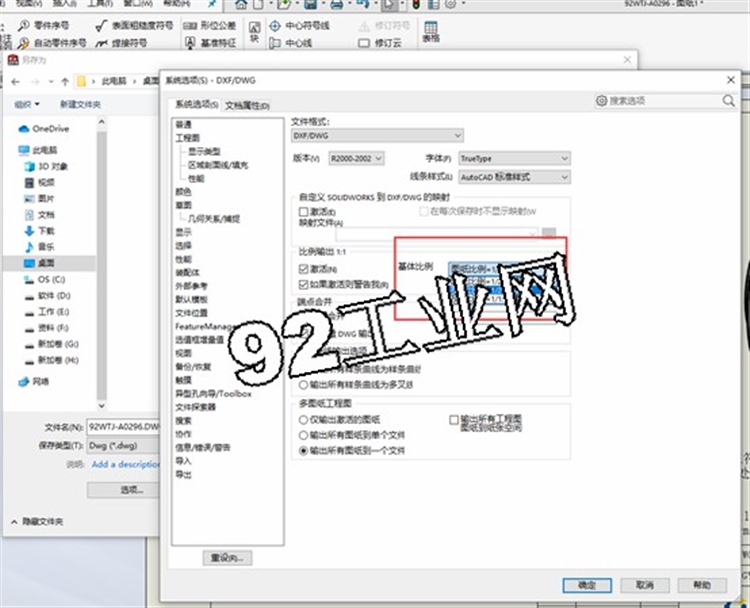
点击确定导出后,软件会贴心的提示可能出现比例不协调
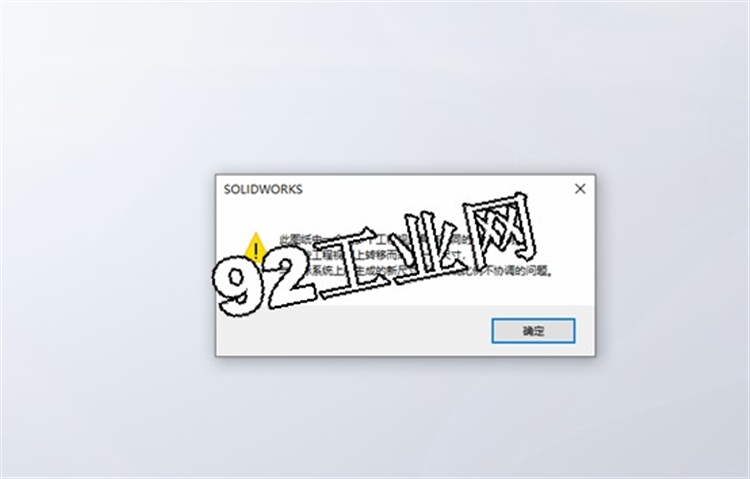
进入CAD,打开文件查看。
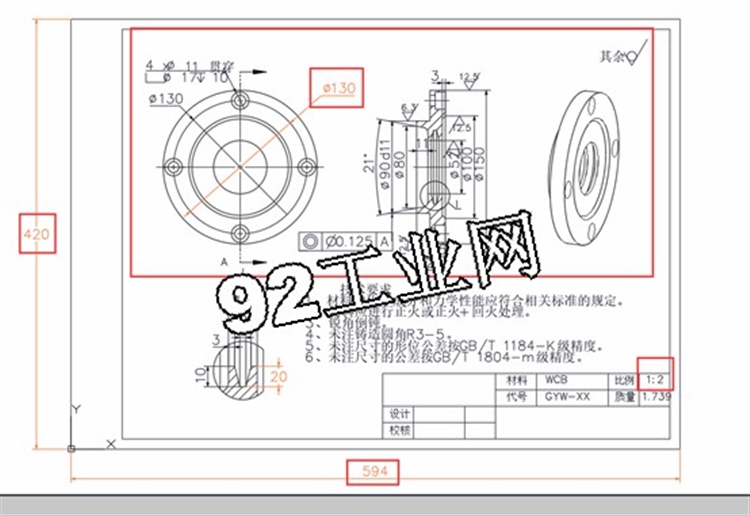
橙色为新标的尺寸,可以看到,首先图框尺寸已经放大2倍。原来是A4的标准尺寸,由于上面三个视图使用的都是图纸的比例1:2.那么在CAD重新标注的尺寸就跟原来SW里面的标注的一样
但是针对左下局部放大视图来时,它使用的比例并不是图纸的比例1:2,而是自定义的比例1:1。这个视图相对来说,它是放大2倍的。转到CAD之后,想要标注原来的实际尺寸(国标规定),就必须要新建一个标注样式,主单位比例因子缩小2倍,才能标出实际的尺寸
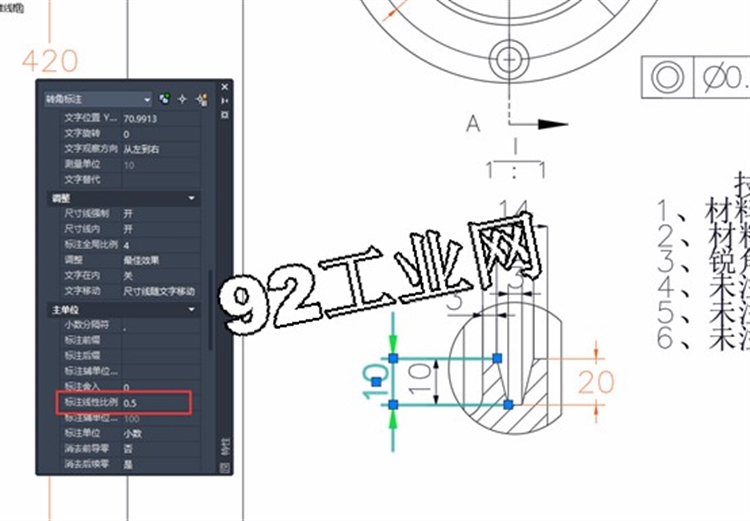
除非你所有的视图都是使用图纸比例,那么久不需要进行转换,可以直接标注,一旦都有不一样的视图比例,又还想要标注实际的尺寸,那么久只能去根据视图比例去计算对应的CAD主单位比例因子。在SolidWorks里面不管你是什么视图,什么比例,软件默认都会转换到实际尺寸,因此能用SolidWorks出图的,尽量不要转到CAD去标注,统一在SolidWorks里面标注好再转。
Solidworks课程零基础到精通免费学习(点击开始学习)

